修复无法为 USB 设备创建代理设备的问题
已发表: 2022-08-03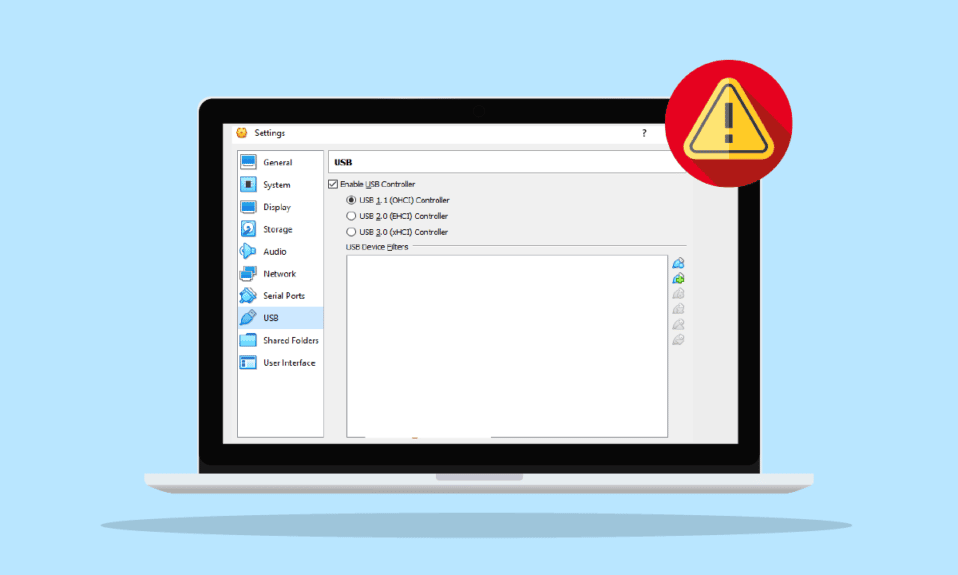
Oracle 公司开发的 Oracle VM VirtualBox 是一种虚拟化软件。 它帮助计算机同时运行多个操作系统,包括 Windows、Mac、Oracle Solaris 和 Linux。 它可以作为应用程序免费安装并在虚拟环境中运行,因此得名 VirtualBox。 VirtualBox 的用户报告在将 USB 设备连接到它时遇到 verr pdm no USB ports 错误。 如果您也在处理同样的问题,那么我们为您提供了一个完美的指南,它将帮助您了解一些故障排除方法来修复无法为 USB 设备错误创建代理设备的问题。 因此,让我们首先了解一下错误,然后了解修复它的方法。
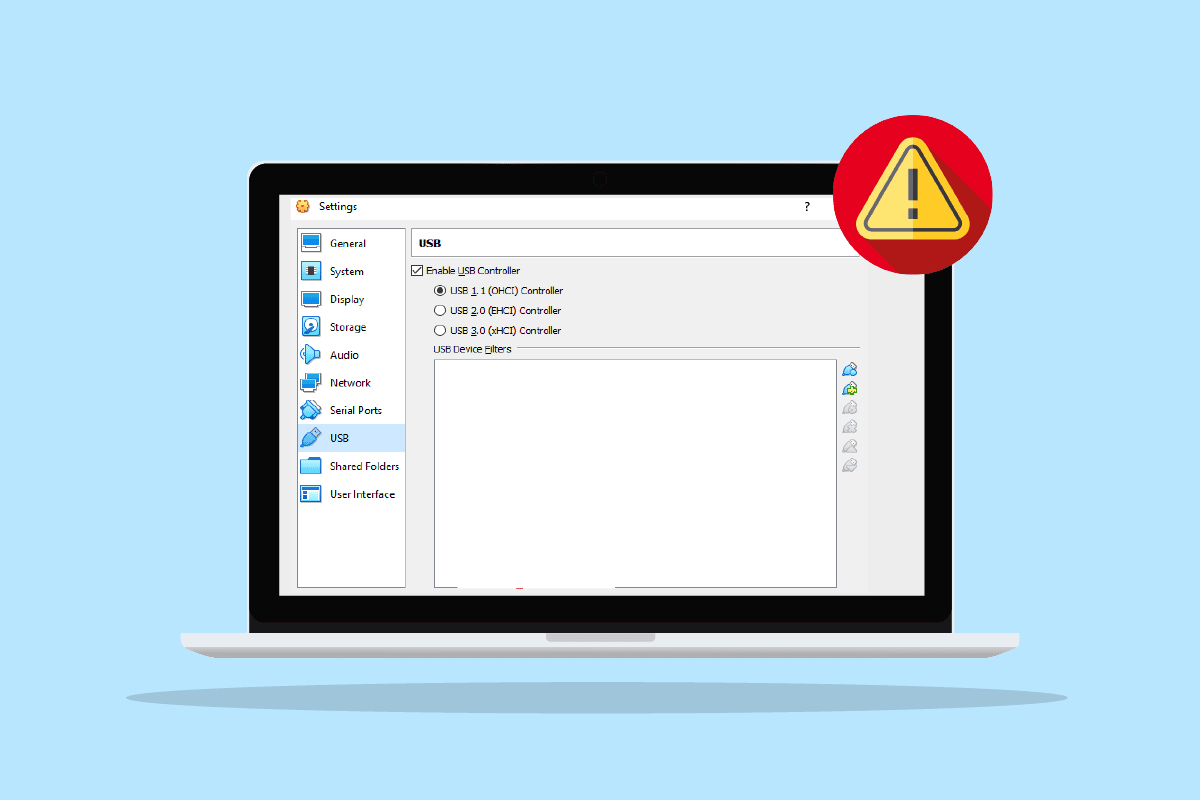
内容
- 如何修复无法为 USB 设备创建代理设备
- 方法一:重启电脑
- 方法 2:安装访客添加
- 方法三:开启虚拟分机盒
- 方法 4:启用 USB 控制器
- 方法5:安装USB驱动
- 方法 6:编辑注册表编辑器键值
如何修复无法为 USB 设备创建代理设备
- 如果在您尝试连接 USB 设备时,您的 VirtualBox 已被主机操作系统使用,您可能会遇到无 USB 端口错误。
- 如果您的 USB 控制器被禁用,它也可能是导致问题的原因。
- 如果您的系统缺少扩展包,您可能会丢失许多功能并且还会遇到 Failed to create a proxy device for the USB device 错误。
即使您的 USB 设备未被 VirtualBox 拾取的原因可能有很多,但此问题的解决方案非常简单,并且通过以下给定方法的简单步骤得到很好的解释:
方法一:重启电脑
这是在跳到下一个之前尝试的基本故障排除方法。 您无法为 USB 设备 VirtualBox 创建代理设备的原因可能是一个简单的故障或干扰您的系统的错误,可以通过简单的重新启动来解决。 要了解更多信息,请按照我们的 6 种重新启动或重新启动 Windows 10 计算机的方法指南并帮助自己解决此问题。
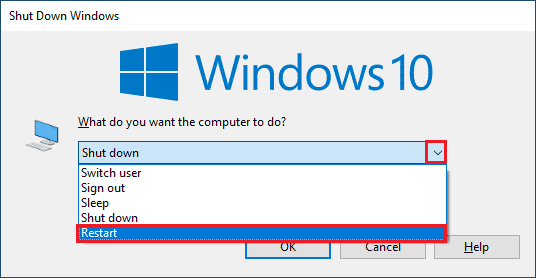
方法 2:安装访客添加
VirtualBox 中的 Guest Additions 由有助于提高操作系统性能的应用程序和设备驱动程序组成。 因此,这应该是首先要注意的事情,为此,您需要安装来宾添加以确保遇到 verr pdm no USB ports 错误。
1. 按Windows 键,键入VirtualBox ,然后单击打开。
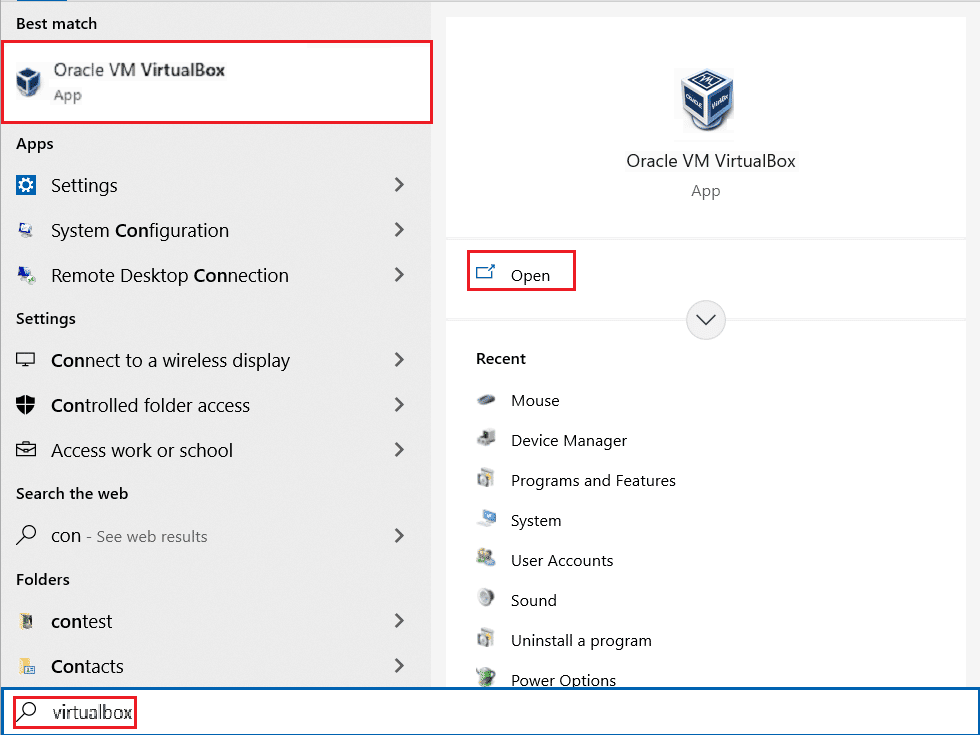
2. 转到设备。
3. 单击安装访客添加按钮。
4. 现在,按照屏幕上的说明安装它,然后重新启动虚拟机。
另请阅读:修复无法在 Windows 10 中创建 Java 虚拟机
方法三:开启虚拟分机盒
如前所述,VirtualBox 中的扩展框有助于极大地改进操作系统的功能。 此外,它还扩展了应用程序的功能。 因此,您需要在系统上启用虚拟扩展盒,以避免使用以下步骤为 USB 设备错误创建代理设备失败:
1.从官网安装VirtualBox。
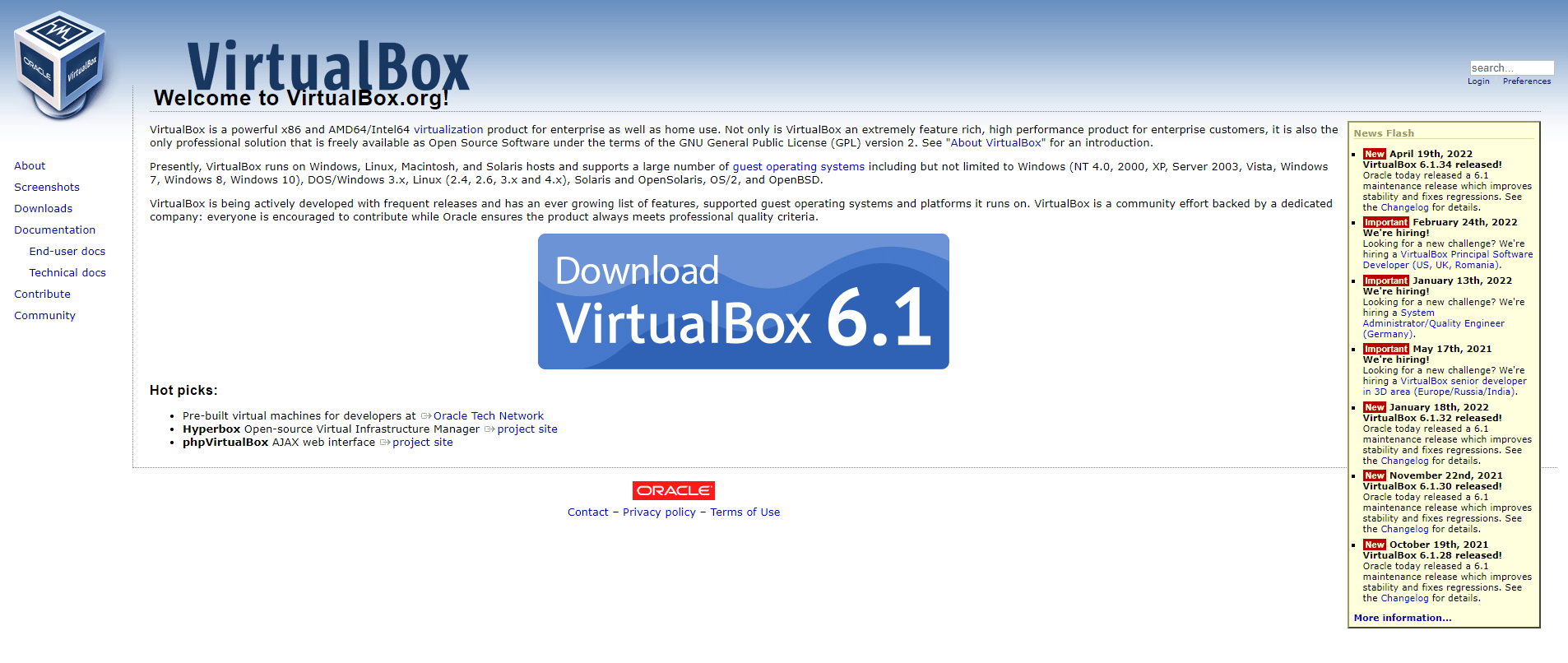
2. 运行下载的安装文件并按照屏幕上的说明安装 VirtualBox。
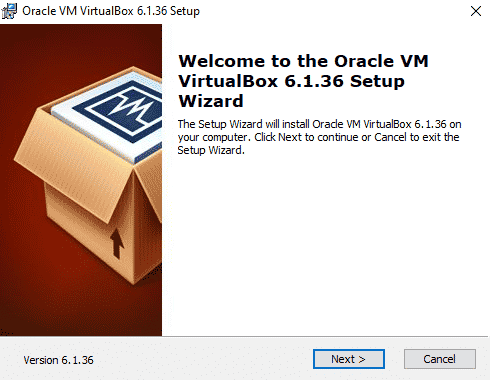
2. 打开VirtualBox并选择工具。
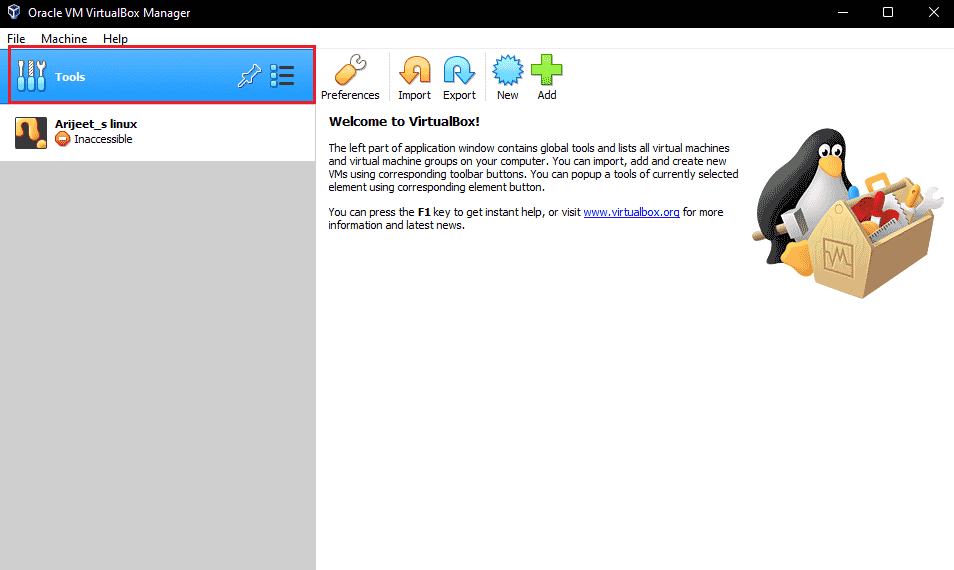
3. 然后,单击首选项选项。
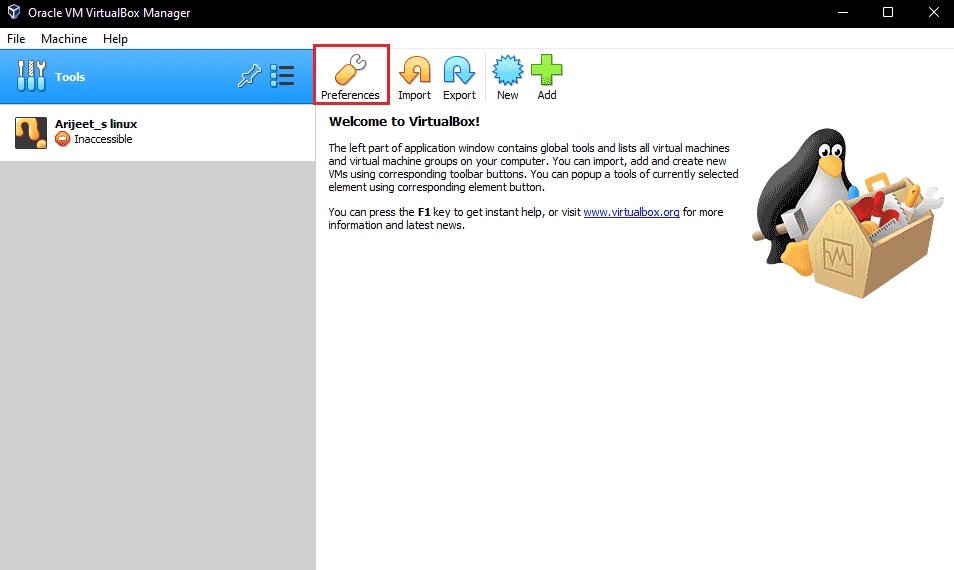
4. 转到扩展部分,然后单击右上角的绿色加号图标。
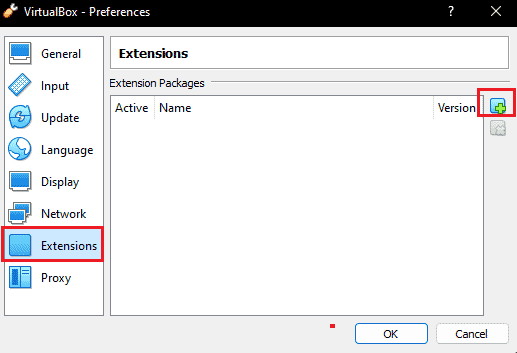
5.选择扩展包。
6. 选择安装按钮。
7. 单击确定并重新启动 VirtualBox 应用程序并检查错误是否已解决。
方法 4:启用 USB 控制器
启用 USB 控制器至关重要,因为它有助于控制连接到虚拟机的所有 USB 设备。 如果您的虚拟机已关闭它并导致无法为 USB 设备 VirtualBox 错误创建代理设备,那么您可以使用以下步骤启用它:
1. 在VirtualBox中,右键单击虚拟机并选择Settings 。
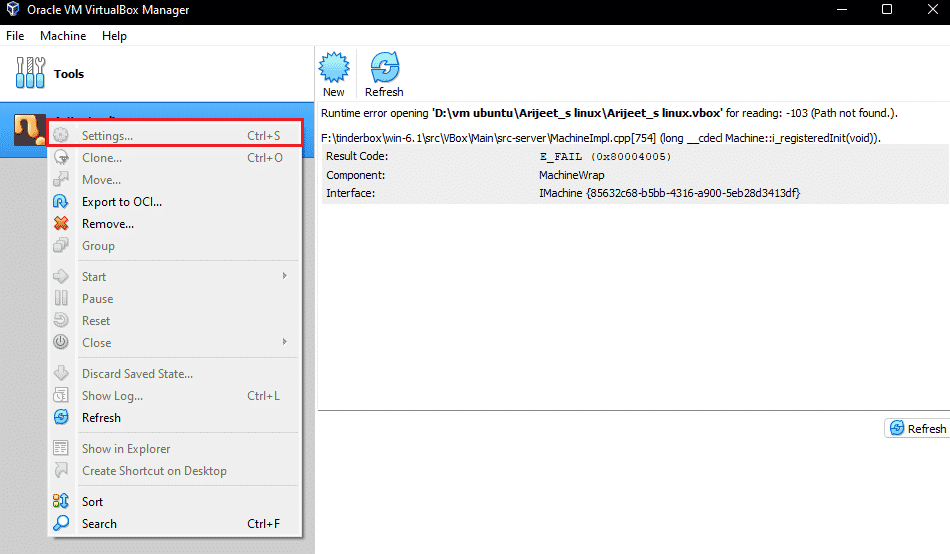

2. 接下来,单击端口,然后选择USB 。
3. 现在,启用USB 1.0、USB 2.0或USB 3.0 控制器。
4. 接下来,单击添加按钮并选择无法连接的USB 设备。
5. 单击确定并选择退出。
6. 现在,重新插入USB 设备。
7. 完成所有步骤后,连接 USB 设备并查看错误是否已解决。
另请阅读:如何使用 Rufus 创建 Windows To Go USB 驱动器
方法5:安装USB驱动
如果虚拟 USB 驱动程序出现问题,可能会导致无法为 USB 设备错误创建代理设备。 因此,必须手动安装 USB 驱动程序,以下是相同的步骤:
1. 同时按Windows + E 键打开文件资源管理器,然后转到以下位置路径。
C:\Program Files\Oracle\VirtualBox\drivers\USB\device
2. 现在,右键单击VBoxUSB.inf文件并单击安装选项。
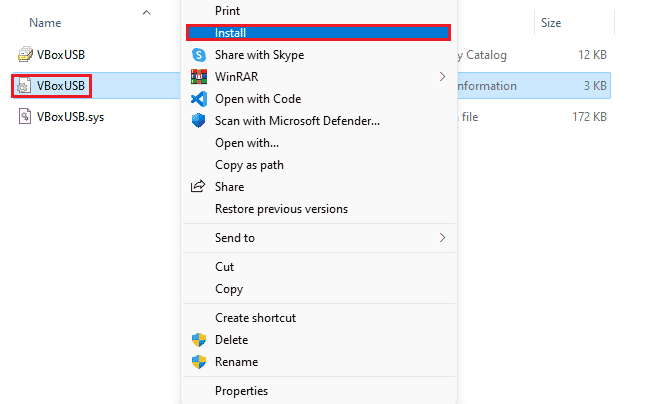
3.接下来,打开过滤器文件夹。
4. 现在,右键单击VBoxUSBMon.inf并单击Install 。
5. 执行完这些步骤后,重新启动VirtualBox 应用程序并检查为 USB 设备创建代理设备失败的错误是否已解决。
方法 6:编辑注册表编辑器键值
编辑注册表也有效解决了 USB 端口无法连接到 VirtualBox 的问题。 因此,请借助以下步骤在您的系统上尝试相同的操作:
1.首先,关闭VirtualBox应用程序。
2. 现在,通过同时按下Windows + R 键启动运行对话框。
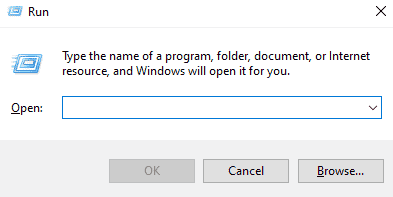
3. 在运行框中键入regedit ,然后按Enter 。
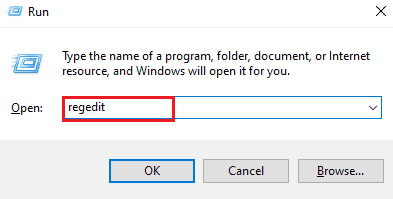
4. 导航到以下关键文件夹位置路径。
HKEY_LOCAL_MACHINE\System\CurrentControlSet\Control\Class\{36FC9E60-C465-11CF-8056-444553540000} 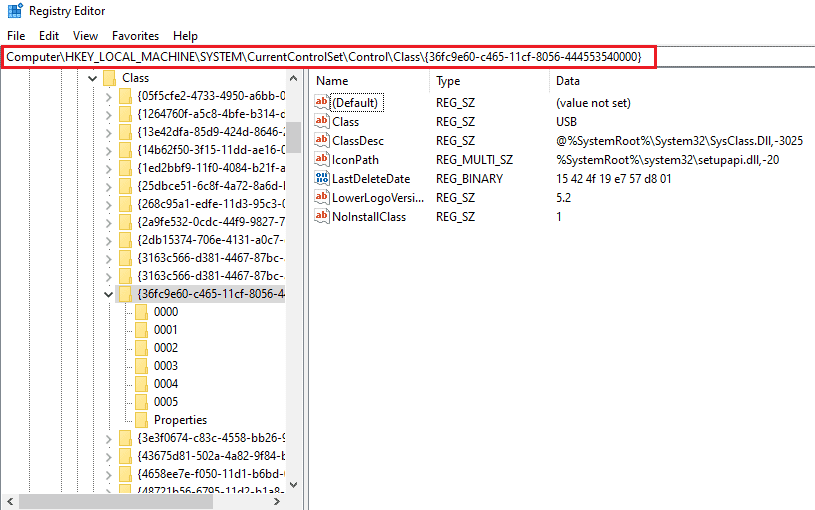
5. 右键单击 UpperFilters并选择删除。
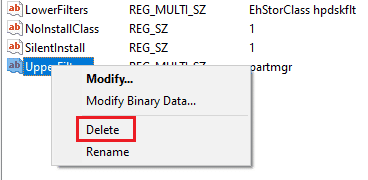
6. 选择是确认。
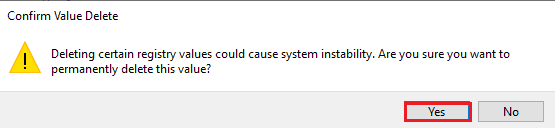
7. 现在,重新启动PC并再次将 USB 连接到 VirtualBox。
另请阅读:修复 Windows 10 中的未知 USB 设备
常见问题 (FAQ)
Q1。 如何让我的 VirtualBox 识别 USB 设备?
答。 通常,VirtualBox 可以自动检测 USB 设备,但如果在您的情况下没有,请尝试安装Guest Additions ,安装 USB 驱动程序,启用 USB 控制器,并在您的设备上安装扩展包以确保 USB 和 VirtualBox 的安全连接.
Q2。 虚拟机可以安装在 USB 上吗?
答。 是的,可以使用Portable VirtualBox在 USB 上安装虚拟机。
Q3。 为什么我的 VirtualBox 没有检测到 USB?
答。 您的 VirtualBox 未检测到 USB 的原因可能是需要更新的 VirtualBox 版本过时。 所以,更新 VirtualBox 来解决这个问题。
Q4。 VirtualBox 中的 USB 过滤器是什么?
答。 USB 过滤器有助于在 VirtualBox VM 中安装 USB 设备。
Q5。 VirtualBox 扩展包需要什么?
答。 访问USB 2.0 或 3.0 驱动器需要 VirtualBox 扩展包。 它允许在虚拟环境中使用物理 USB 设备。
推荐的:
- 修复 Windows 10 中的热跳闸错误
- 修复 Windows 10 中的 OneDrive 0x8004de40 错误
- 修复远程桌面连接发生内部错误
- 修复 VirtualBox 接口有活动连接错误消息
我们希望本文档可以指导您使用最佳方法来帮助您解决 VirtualBox无法为 USB 设备错误创建代理设备错误。 如果您对该主题有任何疑问或建议,请随时将它们放在下面的评论部分。
